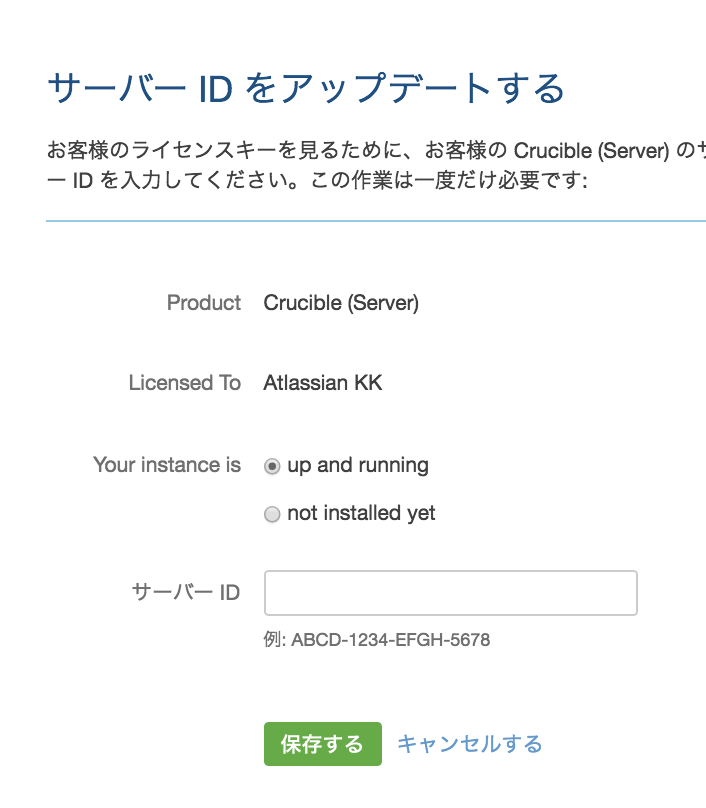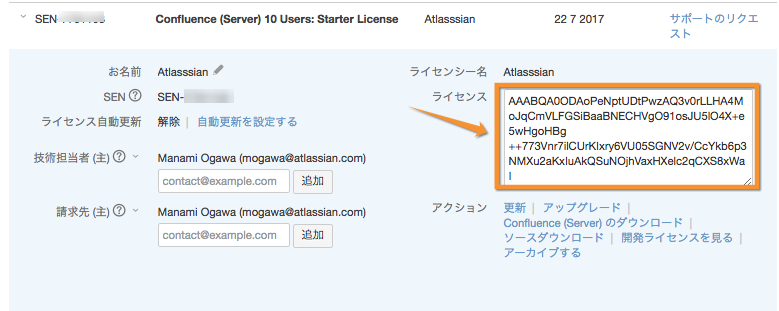4. Data Center版製品 - ライセンスキーの確認と適用
サーバー、Data Center製品はご購入時に、ライセンスキーが発行されます。
発行されたライセンスキーの製品への適用方法についてご説明します。
ライセンスキーとは
ライセンスキーは、サーバーライセンスを有効にする文字列キーです。
ライセンスキーには、ライセンスの種別、ライセンスユーザー数、保守契約期日、ライセンス取得者、ライセンス契約者、SEN(サポート資格番号)などのご契約情報が含まれます。
ライセンスには、評価、開発、商用、アカデミックなどの種類があり、それぞれをキーで認識しています。
1.ライセンスキーの確認方法
アトラシアン製品 (Jiraファミリー製品、Confluence、Bitbucket) のサーバーライセンス、Data Center ライセンスの確認方法になります。
アドオン製品 (Atlassian Marketplace) のライセンスキーは、サーバーID の照会がなく、My Atlassian で確認してください。
ライセンスキーの確認は、My Atlassian にて、対象ライセンス情報を開き、"ライセンス"、あるいは "ライセンスを見る" から確認が可能です。初回発行時は、"ライセンスを見る" のリンクから、確認します。
初回確認時
1.ライセンスキー発行後の初回のライセンスキーは、"ライセンスを見る" のリンクにアクセスします。
4.サーバーIDが保存されると、ライセンスキーが表示されます。My Atlassian の対象ライセンス画面に戻り、"ライセンス" に文字列が表示されていることを確認してください。
"ライセンス" 欄の文字列キーがライセンスキーです。
ライセンスキーを取得しましたら、製品アプリケーションに適用します。
適用方法は、手順2. ライセンスキーの適用方法 を参照ください。
初回確認時以降
一度、サーバーIDを指定して、ライセンスの確認をすると、次回からは、"ライセンス" に文字列が表示されます。"ライセンス" 欄の文字列キーがライセンスキーです。
都度、サーバーIDを指定する必要はありません。
2.ライセンスキーの適用方法
アトラシアン製品のライセンス
"ライセンス" 欄に表示された文字列をコピー&ペーストして、サーバーインスタンスのシステム管理画面 にてライセンスキーを更新します。
ライセンスキーを更新すると、ご契約内容に基づくライセンスが認識され、有効化されます。
以下、参照ページをご確認ください。
Atlassian Marketplace アドオン製品のライセンス
ライセンス" 欄に表示された文字列をコピー&ペーストして、サーバーインスタンスの Apps管理画面 にて対象のアドオン製品の詳細を開き、ライセンスキーを更新します。
ライセンスキーを更新すると、ご契約内容に基づくライセンスが認識され、有効化されます。
- Viewing installed apps (英語のみ)
不明な点がございましたら、お気軽にアトラシアン株式会社の日本語スタッフまでお問い合わせください。ご連絡を頂いてから、1 営業日以内に返信いたします。
お問い合わせは こちら! 電話 : 045-330-9081